- Часть 1. Как получить видео из iCloud с помощью FoneLab iPhone Data Recovery
- Часть 2. Как восстановить видео из iCloud в приложении «Настройки»
- Часть 3. Как получить старые видео с официального сайта iCloud
- Часть 4. Как получить видео из iCloud через iCloud для Windows
- Часть 5. Как получить видео из iCloud после сброса
- Часть 6. Часто задаваемые вопросы о том, как получить видео из iCloud
- Часть 7. Часто задаваемые вопросы о том, как получить видео из iCloud
Как получить видео из iCloud с помощью 6 эффективных решений
 Размещено от Бои Вонг / 12 августа 2022 г. 09:00
Размещено от Бои Вонг / 12 августа 2022 г. 09:00 У меня есть множество видео, снятых моим iPhone 6, и я удаляю их, чтобы освободить место для хранения. Поддерживает ли iCloud видео, потому что теперь мне нужно вернуть видео? Если да, как я могу извлечь их из резервной копии iCloud? пожалуйста, помогите, большое спасибо!
Являясь выдающимся способом Apple, iCloud позволяет пользователям легко создавать резервные копии и восстанавливать данные iPhone, iPad и iPod Touch. И с течением времени видео стали важной частью пользователей, поскольку они хотели бы смотреть фильмы, телепередачи, MV и многое другое на iPhone, iPad и т. д. для развлечения. Возникает вопрос, делает ли iCloud резервное копирование видео? Если да, то как восстановить видео iCloud?
Вы пришли в нужное место, если у вас есть тот же вопрос выше. Этот пост покажет вам ответы на эти вопросы. Двигаться дальше.
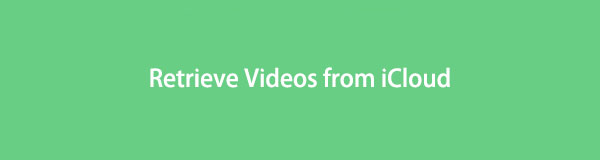

Список руководств
- Часть 1. Как получить видео из iCloud с помощью FoneLab iPhone Data Recovery
- Часть 2. Как восстановить видео из iCloud в приложении «Настройки»
- Часть 3. Как получить старые видео с официального сайта iCloud
- Часть 4. Как получить видео из iCloud через iCloud для Windows
- Часть 5. Как получить видео из iCloud после сброса
- Часть 6. Часто задаваемые вопросы о том, как получить видео из iCloud
- Часть 7. Часто задаваемые вопросы о том, как получить видео из iCloud
Часть 1. Как получить видео из iCloud с помощью FoneLab iPhone Data Recovery
Во-первых, вы можете попробовать рекомендуемую программу - FoneLab iPhone Восстановление данных. Это функциональный и простой инструмент на компьютере, который поможет вам восстановить данные iPhone, iPad и iPod Touch, включая фотографии, видео, аудио, контакты, сообщения, WhatsApp, Line и многое другое. Кроме того, вы можете использовать его для сканирования вашего устройства или резервного копирования файлов, а затем восстановить данные с устройств iOS или резервных копий файлов.
С помощью FoneLab для iOS вы сможете восстановить потерянные / удаленные данные iPhone, включая фотографии, контакты, видео, файлы, WhatsApp, Kik, Snapchat, WeChat и другие данные из резервной копии iCloud или iTunes или устройства.
- С легкостью восстанавливайте фотографии, видео, контакты, WhatsApp и другие данные.
- Предварительный просмотр данных перед восстановлением.
- Доступны iPhone, iPad и iPod touch.
Не терпится научиться им пользоваться? Ниже показана демонстрация восстановления видео из iCloud с помощью FoneLab iPhone Data Recovery.
Шаг 1Загрузите FoneLab для iOS на компьютер, затем установите его. После этого он будет запущен автоматически.
Шаг 2Подключите iPhone к компьютеру, затем выберите Восстановление данных iPhone > Восстановление из файла резервной копии iCloud.
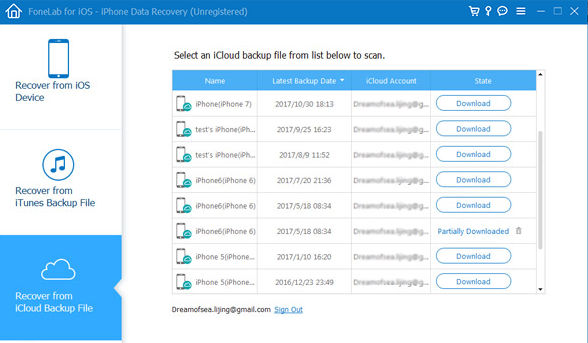
Шаг 3Вам необходимо войти в свою учетную запись iCloud и ввести свою учетную запись и пароль.
Шаг 4Нажмите ICloud Резервное копирование и он будет загружать и сканировать ваши данные.
Шаг 5Выберите Видео на левой панели и выберите элементы, нажмите кнопку Recover кнопка наконец.
Как видите, вы можете легко восстановить данные с iPhone за несколько кликов. Это простой вариант даже для новичков. Вы можете скачать и попробовать прямо сейчас!
С помощью FoneLab для iOS вы сможете восстановить потерянные / удаленные данные iPhone, включая фотографии, контакты, видео, файлы, WhatsApp, Kik, Snapchat, WeChat и другие данные из резервной копии iCloud или iTunes или устройства.
- С легкостью восстанавливайте фотографии, видео, контакты, WhatsApp и другие данные.
- Предварительный просмотр данных перед восстановлением.
- Доступны iPhone, iPad и iPod touch.
Часть 2. Как восстановить видео из iCloud в приложении «Настройки»
Некоторые пользователи хотели бы выбрать Apple способы решения проблем с iOS-устройствами. Вы можете включить синхронизацию iCloud для видео в приложении «Настройки». Таким образом, вы также можете восстанавливать видео из iCloud в настройках iPhone или iPad или в приложении «Фотографии».
Вариант 1. Если вы не включили фотографии в настройках iCloud
Шаг 1Перейдите на Настройки приложение, нажмите [ваше имя] > ICloud > Фото, затем включите Фото iCloud.
Шаг 2Выберите Скачать и сохранить оригиналы. Немного подождать.
Вариант 2: если вы включили фотографии в настройках iCloud
Шаг 1Открыть Перейти к Настройки приложение, нажмите [ваше имя] > ICloud > Фотои выключить Фото iCloud.
Шаг 2Подождите несколько секунд, а затем снова включите его.
Часть 3. Как получить старые видео с официального сайта iCloud
На официальном сайте iCloud вы можете управлять своими данными и устройствами после входа в систему. Таким образом, возврат ваших данных из iCloud на него будет хорошим выбором. Вот учебник о том, как скачать видео с официального сайта iCloud.
Шаг 1Откройте браузер и посетите официальный сайт iCloud и войдите в свою учетную запись iCloud.
Шаг 2Нажмите Фото вкладку, и вы можете увидеть все фотографии и видео.
Шаг 3Выберите видео, которые хотите загрузить, щелкните значок загрузки и выберите папку для их сохранения.
Как вы знаете, вы можете загрузить iCloud для Windows на компьютер, чтобы с легкостью получить доступ к данным iOS. Перейдите к следующей части об этом.
Часть 4. Как получить видео из iCloud через iCloud для Windows
Apple выпустила iCloud для Windows, чтобы пользователи могли управлять данными iCloud без Mac. Вам нужно перейти на официальный сайт Apple и загрузить iCloud для Windows на компьютер, а затем следовать инструкциям на экране, чтобы установить его. После этого вы можете выполнить следующие шаги, чтобы восстановить видео из iCloud в Windows.
Шаг 1Откройте iCloud для Windows и войдите в свой Apple ID.
Шаг 2Нажмите Опции рядом с Фото, установите флажок Фото iCloud.

Шаг 3Нажмите Применить .
Что делать, если у вас есть Mac? В следующей части мы покажем вам, как восстановить видео из iCloud на Mac.
Часть 5. Как получить видео из iCloud после сброса
После сброса iPhone или iPad вы можете выбрать «Восстановить из резервной копии iCloud» в процессе настройки устройства. И файл резервной копии, содержащий видео из iCloud. Таким образом, вы также можете использовать этот метод для извлечения видео из iCloud.
Сначала нужно сбросить iPhone до заводских настроек, затем восстановить резервную копию из iCloud. Ниже приведены четкие инструкции для вас.
Шаг 1Сбросить iPhone через Настройки приложение> Общие > Перенос или сброс iPhone > Сбросить все содержимое и настройки. Следуйте инструкциям, чтобы подтвердить сброс.
Шаг 2Настройте iPhone и выберите Восстановление из резервной копии iCloud когда ты это увидишь.

Шаг 3Выберите резервную копию, содержащую ваши видео, и начните восстановление.
Обратите внимание, что этот метод удалит все данные после сброса, сделайте резервную копию iPhone перед этим, если вы не хотите потерять свои данные.
С помощью FoneLab для iOS вы сможете восстановить потерянные / удаленные данные iPhone, включая фотографии, контакты, видео, файлы, WhatsApp, Kik, Snapchat, WeChat и другие данные из резервной копии iCloud или iTunes или устройства.
- С легкостью восстанавливайте фотографии, видео, контакты, WhatsApp и другие данные.
- Предварительный просмотр данных перед восстановлением.
- Доступны iPhone, iPad и iPod touch.
Часть 6. Как получить видео из iCloud в приложении Mac Photos
Вы знаете, данные iCloud можно синхронизировать между устройствами с одним и тем же Apple ID. Точно так же вы можете синхронизировать фотографии iCloud с Mac. Если вы хотите это сделать, вам нужно включить фотографии iCloud на Mac. Проверьте следующие шаги.
Шаг 1На Mac выберите Apple меню> Системные настройки > Apple ID > ICloud > Фото.

Шаг 2Перейдите на Фото приложение, выберите Настройки > ICloud > Загрузить оригиналы на этот Mac.
Через некоторое время фотографии iCloud будут загружены на ваш Mac.
Часть 7. Часто задаваемые вопросы о том, как получить видео из iCloud
Как сохранить видео в iCloud?
Во-первых, вы можете включить функцию синхронизации iCloud на устройстве для автоматической загрузки видео или вы также можете сделать резервную копию данных на устройстве вручную. И вы даже можете зайти на официальный сайт iCloud и загрузить нужные видео.
Где мои сохраненные видео на моем iPhone?
Вы можете перейти к Фото or Видео приложение, чтобы найти сохраненные видео.
Почему видео не загружается из iCloud?
Некоторые возможные причины включают подключение к Интернету, недостаточное хранилище, несоответствующий Apple ID и т. д.
Это все о том, как получить видео из iCloud с помощью 6 проверенных и простых способов, которые вы не должны пропустить. Среди этих методов, FoneLab iPhone Восстановление данных является наиболее рекомендуемым решением, поскольку оно позволяет восстанавливать данные выборочно или полностью, а также просто и удобно в использовании. Зачем скачивать и пользоваться преимуществами этих инструментов прямо сейчас!
С помощью FoneLab для iOS вы сможете восстановить потерянные / удаленные данные iPhone, включая фотографии, контакты, видео, файлы, WhatsApp, Kik, Snapchat, WeChat и другие данные из резервной копии iCloud или iTunes или устройства.
- С легкостью восстанавливайте фотографии, видео, контакты, WhatsApp и другие данные.
- Предварительный просмотр данных перед восстановлением.
- Доступны iPhone, iPad и iPod touch.
